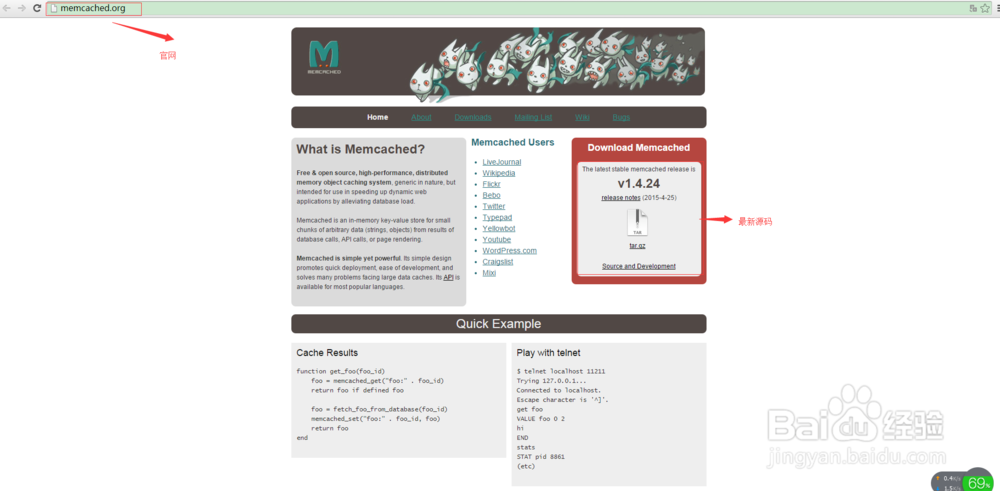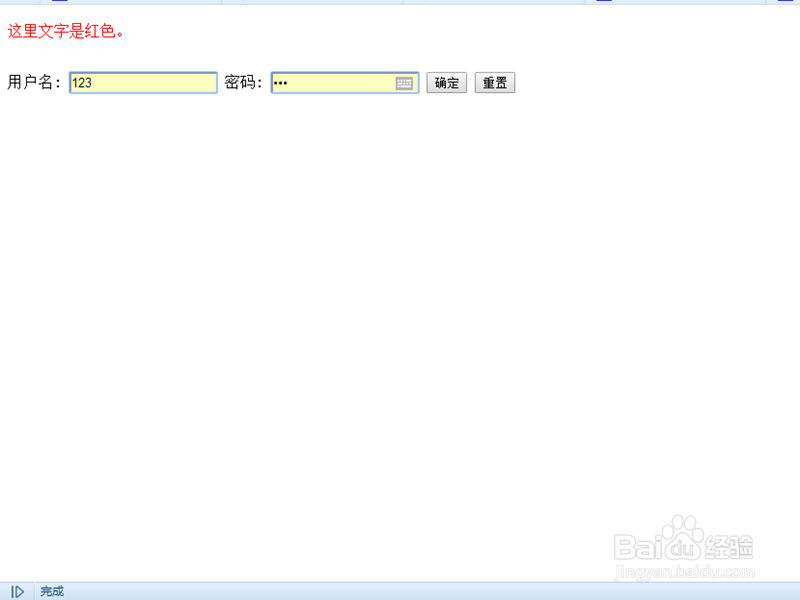1 - 下载 Swoole Loader 请下载 WINNT 系统 PHP-7.4.33 版本 非线程安全 的 swoole_loader 扩展,点击直达下载页面 2 - 安装 Swoole Loader 将刚才下载的 swoole_loader 扩展文件( swoole_loader.dll )上传到当前 PHP 的扩展安装目录中: ext......
使用Sublime Text 3打造PHP开发IDE教程
Sublime Text 3是我喜欢的一款编辑器,她支持多种语言开发,相比IDE来说启动非常快速,缺点就是很多功能需要自己手动安装插件,对于新手来说可能比较困难,这里我将手把手教你将Sublime Text 3打造成PHP开发IDE;
工具/原料
- Sublime Text 3
设置PHP编译功能
有时候需要用运行一段 PHP 代码,比如测试某个函数返回值等等,如果启动 Http Server,再打开浏览器,那黄花菜都凉了。我们可以在 Sublime Text 3 中创建 PHP 的 build system,这样就可以利用 Ctrl+B 命令快速运行。
1、将PHP程序设置到环境变量中,在任意目录下都可执行php;
通过win R输入sysdm.cpl打开系统属性(也可以通过计算机右击->属性->高级系统配置)选择高级->环境变量,然后将PHP可执行程序路径设置到环境变量 path 即可。注意分号的使用,每个 path之间用分号隔开,注意是英文的分号,不是中文的分号;查看 php 命令是否能正常使用:




创建PHP编译系统
添加 PHP 的 build system,如图所示, Tools->Build System-> New Build System :
新建一个,默认的内容是:
{ "shell_cmd": "make"}
修改为:
{ "cmd": ["php", "$file"], "file_regex": "php$", "selector": "source.php" }
保存在默认的目录下即可,注意修改文件名为 php.sublime-build 。
重启sublime text,就可以用Ctrl B来编译.php文件了;


测试
随便打几个php代码,ctrl B。php编译系统设置ok,就可以正常编译php了,如图表示成功;

设置PHP常用功能
设置空格可视化
1、菜单栏Preferences->Settings - Default打开默认设置;
2、拷贝默认设置中"draw_white_space": "selection",到Preferences->Settings - User并改为"draw_white_space": "all",保存

设置tab转换为4个空格
1、菜单栏Preferences->Settings - Default打开默认设置;
2、拷贝默认设置中"translate_tabs_to_spaces": false,到Preferences->Settings - User并改为"translate_tabs_to_spaces": true,保存

设置高亮显示多余的空格和Tab
有时候在代码结尾打多了几个空格或Tab,一般不会察觉,TrailingSpacer这款插件能高亮显示多余的空格和Tab,并可以一键删除它们,有代码洁癖的朋友应该会喜欢这个插件。
1、使用Ctrl Shift P打开命令板,输入pcip应出现Package Control各种命令,选择第一个Package Control:Install Package,回车
2、回车之后出现插件安装框,输入要安装的插件名称TrailingSpaces,回车即可;



设置显示当前文件的编码类型
Sublime Text 默认没有提供查看当前文件的编码类型,在开发中经常会遇到编码问题,查看不直观;
EncodingHelper插件提供了这个功能,安装即可;
1、使用Ctrl Shift P打开命令板,输入pcip应出现Package Control各种命令,选择第一个Package Control:Install Package,回车
2、回车之后出现插件安装框,输入要安装的插件名称EncodingHelper,回车即可;



注意事项
- 安装配置过程如果没有生效,需要重启一下;
以上方法由办公区教程网编辑摘抄自百度经验可供大家参考!
标签: PHP
相关文章

![[BT]宝塔Windows面板PHP7.4安装Swoole Loader](/d/file/p/2023/08-09/small74da262971f61507c08d308f76f897911691549513.png)